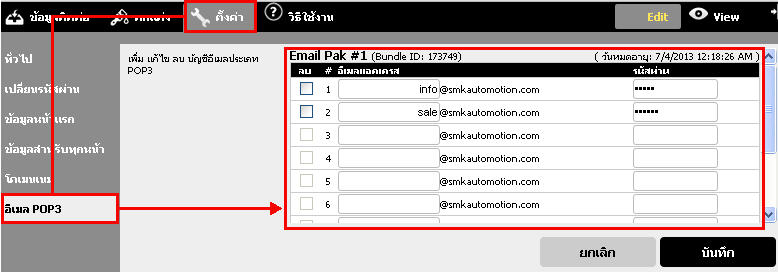ระบบอีเมลแบบ POP3 หรือ POP Mail เป็นอีเมลที่ @ ด้วยชื่อเว็บไซต์ของคุณเอง และมีพื้นที่เก็บเมลสำหรับรับ-ส่งอีเมลได้ภายใต้ชื่ออีเมลแอคเคาท์ดังกล่าว ช่วยสร้างความน่าเชื่อถือในการติดต่อทางธุรกิจ
หน้าจัดการ Email แบบ POP3 ในเว็บไซต์ระบบ VelaEasy*
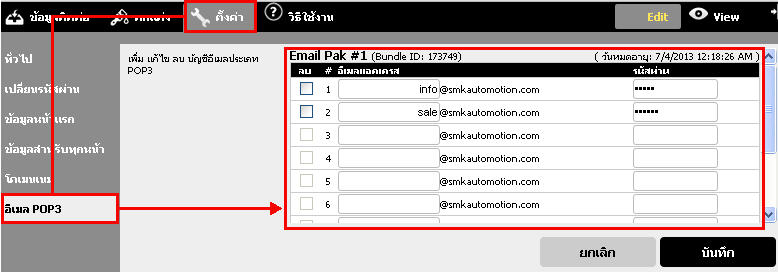
ข้อกำหนดในการตั้งรหัสผ่านของอีเมล มีดังนี้
- รหัสผ่านต้องมีตัวอักษรและตัวเลขรวมกันอย่างน้อย 6 ตัวอักษร
- รหัสผ่านต้องประกอบด้วย ตัวอักษร [aA-zZ] และ [0-9] เท่านั้น
- รหัสผ่านจะต้องประกอบด้วยตัวอักษรภาษาอังกฤษพิมพ์ใหญอย่างน้อย 1 ตัวอักษร [A-Z] ตัวอักษรภาษาอังกฤษพิมพ์เล็กอย่างน้อย 1 ตัวอักษร [a-z] และตัวเลขอย่างน้อย 1 ตัว และไม่อนุญาตให้ใช้ชื่อ Username ของอีเมลมาเป็นรหัสผ่านค่ะ)
การใช้งานระบบอีเมล์แบบ POP3 Mail สามารถใช้งานได้ 2 ช่องทาง คือ
 ใช้งานอีเมลผ่านหน้าเว็บไซต์ Webmail เป็นการใช้งานอีเมลที่เชื่อมต่อกับ Server Mail โดยตรง โดยเปิด Web Browser และพิมพ์ URL เป็น webmail.domainname.com เช่น โดเมนเนมของคุณชื่อ abc.com ดังนั้น การเข้าใช้งานผ่านหน้า webmail จะมี URL เป็น webmail.abc.com เป็นต้นค่ะ ซึ่งการใช้งานอีเมลบน webmail จะคล้ายการใช้งาน Free E-mail ทั่วไป สามารถล็อกอินแล้วเขียนอีเมลใหม่ อ่านอีเมล ตอบกลับ หรือลบอีเมลได้
ใช้งานอีเมลผ่านหน้าเว็บไซต์ Webmail เป็นการใช้งานอีเมลที่เชื่อมต่อกับ Server Mail โดยตรง โดยเปิด Web Browser และพิมพ์ URL เป็น webmail.domainname.com เช่น โดเมนเนมของคุณชื่อ abc.com ดังนั้น การเข้าใช้งานผ่านหน้า webmail จะมี URL เป็น webmail.abc.com เป็นต้นค่ะ ซึ่งการใช้งานอีเมลบน webmail จะคล้ายการใช้งาน Free E-mail ทั่วไป สามารถล็อกอินแล้วเขียนอีเมลใหม่ อ่านอีเมล ตอบกลับ หรือลบอีเมลได้
 ใช้งานอีเมลด้วยโปรแกรมรับส่งอีเมล เช่น Outlook Express, Microsoft Outlook, Windows Mail, Thunder Bird, แอพพลิเคชั่นบน Smartphone เป็นต้น เหล่านี้เป็นโปรแกรมที่ช่วยในการรับอีเมลจาก Webmail นำมาเก็บไว้ในหน่วยความจำของเครื่องคอมพิวเตอร์ของคุณเอง เมื่อรับ Mail มาแล้ว ข้อมูลยังคงอยู่ในเครื่อง สามารถเปิดอ่านเมื่อไรก็ได้โดยไม่ต้องต่อ Internet ดังนั้นเมื่อเปิดอ่านแบบ Offline จึงสะดวก ประหยัดค่าชั่วโมง Internet และรวดเร็วมาก
ใช้งานอีเมลด้วยโปรแกรมรับส่งอีเมล เช่น Outlook Express, Microsoft Outlook, Windows Mail, Thunder Bird, แอพพลิเคชั่นบน Smartphone เป็นต้น เหล่านี้เป็นโปรแกรมที่ช่วยในการรับอีเมลจาก Webmail นำมาเก็บไว้ในหน่วยความจำของเครื่องคอมพิวเตอร์ของคุณเอง เมื่อรับ Mail มาแล้ว ข้อมูลยังคงอยู่ในเครื่อง สามารถเปิดอ่านเมื่อไรก็ได้โดยไม่ต้องต่อ Internet ดังนั้นเมื่อเปิดอ่านแบบ Offline จึงสะดวก ประหยัดค่าชั่วโมง Internet และรวดเร็วมาก
นอกจากนี้ยังถือเป็นการสำรองข้อมูลอีเมล ที่เคยรับเข้ามา หากเกิดกรณี เช่น ไม่สามารถเข้าหน้า Webmail หรือเซิฟเวอร์เมลมีปัญหา หรือ Pop Mail หมดอายุ เป็นต้น ก็จะไม่ทำให้อีเมลที่เคยรับเข้ามาในโปรแกรม Outlook Express แล้วสูญหายไปด้วยค่ะ
โดยการติดตั้งแอคเคาท์เมลในโปรแกรมต่าง ๆ จะต้องนำค่า Incoming Mail สำหรับรับอีเมล และค่า Outgoing mail สำหรับส่งอีเมลออก ไปตั้งค่าในโปรแกรมที่ต้องการใช้งานบนเครื่องคอมพิวเตอร์หรือสมาร์ทโฟน โดยใช้ค่ามาตรฐานเดียวกัน คือ
- ค่า Incoming Mail = pop.yourdomain.com
- ค่า Outgoing mail = smtp.yourdomain.com
เช่น โดเมนเนมของคุณคือ Readyplanet.com ค่า incoming จะเป็น pop.readyplanet.com และค่า outgoing จะเป็น smtp.readyplanet.com เป็นต้น
*หมายเหตุ : การใช้งานระบบ Pop Mail ไม่เหมาะสำหรับการส่งอีเมลประชาสัมพันธ์เป็นจำนวนมากค่ะ
และบริการอีเมล POP 3 เปิดให้บริการเฉพาะลูกค้าที่มีการเปิดเว็บไซต์พร้อมซื้อบริการอีเมล POP3 เสริมในระบบ VelaEasy ก่อนวันที่ 13 สิงหาคม 2556 เท่านั้นค่ะ
แต่สำหรับลูกค้าที่ใช้บริการเว็บไซต์ VelaEasy ในปัจจุบัน หากมีความประสงค์จะใช้บริการอีเมลในลักษณะ POP3 สามารถสมัครใช้บริการใช้บริการอีเมล เช่น บริการอีเมลสำหรับธุรกิจจาก Google อย่าง Google Apps for Work หรือผู้ให้บริการอื่น ๆ ได้ค่ะ
![]() หน้าแรก | VelaEasy Tips | วิดีโอสาธิตการใช้งาน |
แนะนำฟังก์ชันใหม่
หน้าแรก | VelaEasy Tips | วิดีโอสาธิตการใช้งาน |
แนะนำฟังก์ชันใหม่